HOME > iPhone > iPhoneの使い方 >
本ページ内には広告が含まれます
ここではiPhoneを松山空港で無料Wi-Fi接続する方法を紹介しています。
![]() 松山空港では、ターミナルビル内の出発・到着ロビーなどで無料の無線LANサービス(SSID:Matsuyama_Airport_Free_Wi-Fi)が利用できます。なお、サービスの利用にはメールアドレスの登録が必要になります。
松山空港では、ターミナルビル内の出発・到着ロビーなどで無料の無線LANサービス(SSID:Matsuyama_Airport_Free_Wi-Fi)が利用できます。なお、サービスの利用にはメールアドレスの登録が必要になります。
目次:
![]() 松山空港で無料Wi-Fiが利用できるエリア
松山空港で無料Wi-Fiが利用できるエリア
![]() iPhoneを松山空港で無料Wi-Fi接続する
iPhoneを松山空港で無料Wi-Fi接続する
■ 空港内で無料Wi-Fiが利用可能なエリア
松山空港ターミナルビル内では、国内線・国際線1階到着ロビー、国内線2階搭乗待合室内、ビジネスラウンジで無料のWi-Fiサービスが利用可能です。
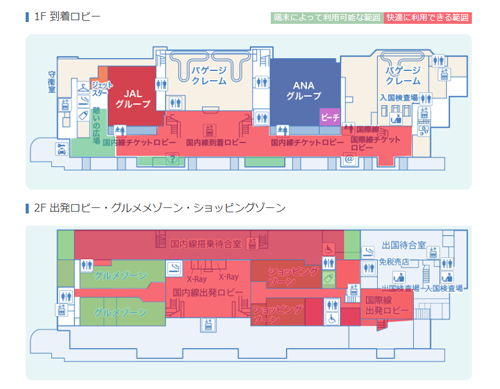
■ 空港内では「愛媛 Free Wi-Fi」も利用可能
松山空港ターミナルビル内では「Matsuyama_Airport_Free_Wi-Fi」のほか「Ehime Free Wi-Fi(えひめFreeWi-Fi)」も利用可能です。
![]() 「Ehime Free Wi-Fi」を利用する方法について詳細は「iPhoneをEhime Free Wi-Fiで無料Wi-Fi接続する」をご覧下さい。
「Ehime Free Wi-Fi」を利用する方法について詳細は「iPhoneをEhime Free Wi-Fiで無料Wi-Fi接続する」をご覧下さい。
iPhoneを松山空港の無料Wi-Fiサービス(SSID:Matsuyama_Airport_Free_Wi-Fi)でインターネット接続します。
1. iPhoneのWi-Fi設定画面で「Matsuyama_Airport_Free_Wi-Fi」を選択する
松山空港内の無料Wi-Fiサービスが利用可能な場所で、iPhoneの「設定」から「Wi-Fi」を選択します。Wi-Fiの設定画面でネットワーク名「Matsuyama_Airport_Free_Wi-Fi」を選択します。
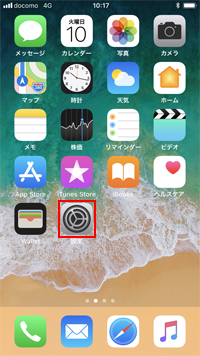
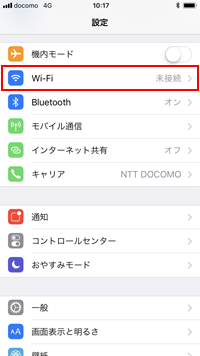
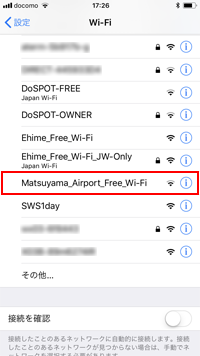
2. ログイン画面から利用規約などを確認・同意する
ログイン画面が表示されるので「ご利用はこちらから」を選択します。利用規約などを確認してチェックし、「同意する」をタップします。
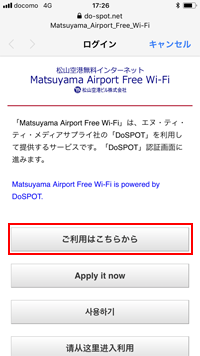
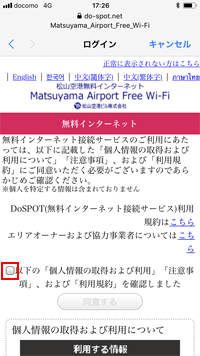

3. メールアドレスを入力して無料インターネット接続する
メールアドレスを入力して「接続」をタップすることで、iPhoneを無料インターネット接続することができます。
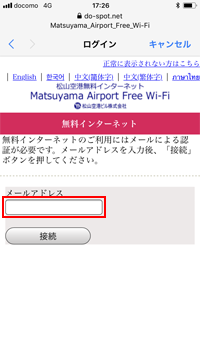
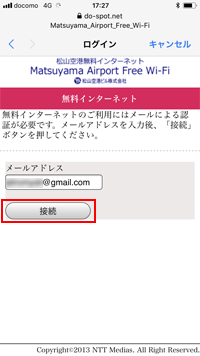
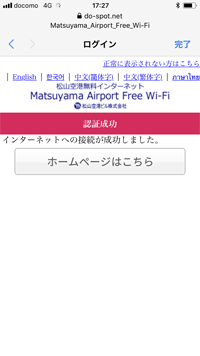
【Amazon】人気のiPhoneランキング
更新日時:2026/1/4 9:00
【Amazon】人気Kindleマンガ
更新日時:2026/1/4 9:00